- Overfør data fra et Micro SD-kort til en anden Android
- Sådan overføres billeder fra en telefon til en anden
- Sådan overføres fotos fra gammel LG-telefon til computer
- Sådan overføres fotos fra en gammel Samsung til en anden Samsung
- Overfør kontakter fra Samsung til iPhone
- Overfør data fra LG til Samsung
- Overfør data fra den gamle tablet til den nye
- Overfør filer fra Android til Android
- Overfør iCloud Fotos til Android
- Overfør iPhone-noter til Android
- Overfør iTunes Music til Android
Vejledning til at flytte apps til SD-kort på Samsung Galaxy S7 / S8 / S9 / S10
 Skrevet af Lisa Ou / 28. jan 2021 09:00
Skrevet af Lisa Ou / 28. jan 2021 09:00 Samsung Galaxy S7 intern lagerplads er tilgængelig med 32GB. Nå, den anvendelige lagerplads er 25.3GB. For at løse dette problem kan du indsætte et SD-kort for at få en udvidelig hukommelse op til 256GB. Ligesom andre digitale enheder vil manglende intern lagerplads skabe mange problemer. Således havde du bedre flytte apps til SD-kort på Samsung Galaxy S7, såvel som andre bevægelige filer.
Du kan afinstallere nogle apps for at frigøre intern hukommelsesplads midlertidigt. Din Samsung Galaxy-mobiltelefon vil dog sidde fast i Ikke tilstrækkelig plads fejl igen. Den bedste løsning er at flytte filer og apps til SD-kortet. Hvad mere er, kan du endda indstille dit SD-kort som standardlager på Samsung Galaxy S7.
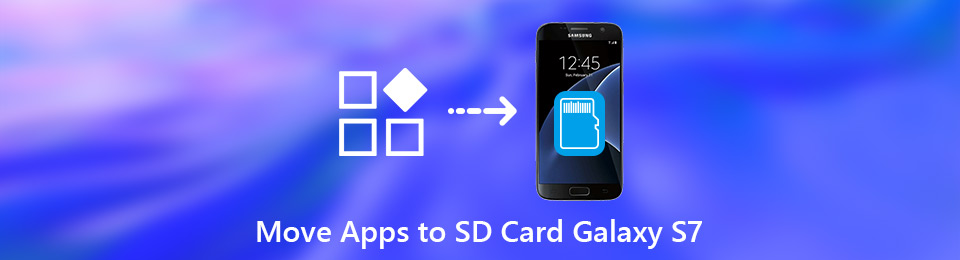
Uanset hvad, her er den komplette tutorial til at flytte apps fra telefonens interne lager til SD-kort på Galaxy S7 og andre Samsung-enheder.
Du kan også lære at overfør iPhone-apps til iPad her.

Guide liste
Overfør data fra iPhone, Android, iOS, computer til hvor som helst uden tab.
- Flyt filer mellem iPhone, iPad, iPod touch og Android.
- Importer filer fra iOS til iOS eller fra Android til Android.
- Flyt filer fra iPhone / iPad / iPod / Android til computer.
- Gem filer fra computer til iPhone / iPad / iPod / Android.
Del 1: Sådan flyttes apps til SD-kort på Samsung Galaxy S7 / S7 Edge
De flyttede apps kører normalt på SD-kortet. Vær opmærksom på, at hvis du fjerner SD-kortet, kan du ikke bruge disse apps. Fordi du allerede har overført Android-apps til det eksterne lager. Du skal flytte apps fra SD-kort til Android-telefon manuelt.
Hvis du vil flytte apps permanent til SD-kort, kan du springe dette tip over. Til at begynde med skal du sørge for, at SD-kortet er installeret på din Galaxy-telefon. Lad os nu læse sammen for at se, hvordan du flytter Android-apps til SD-kort på Samsung Galaxy S7.
Trin 1Kør Indstillinger ca.
Trin 2Rul ned og vælg Applikationer/ Apps.
Trin 3Vælg den Android-app, du vil flytte til SD-kort.
Trin 4Tryk på Opbevaring i sektionen Appinfo.
Trin 5Tryk på Skift for at skifte placering.
Trin 6Vælg SD Card i popping-up Skift lagerplads notifikation.
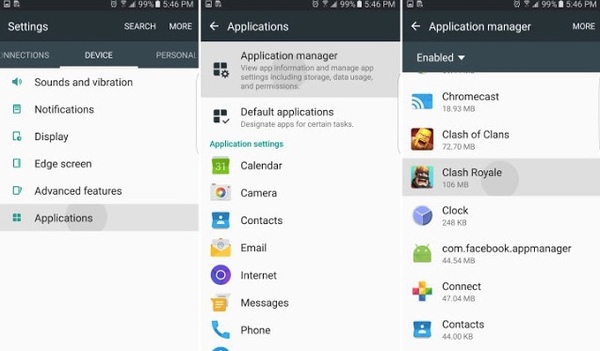
Del 2. Hvorfor kan jeg ikke flytte apps til SD-kort på Samsung S7/S8/S9/S10
Ikke alle apps kan flyttes til SD-kort. Nogle Android-apps kræver telefonens interne lager til behandling. Således kan du muligvis finde Skift indstillingen er nedtonet i Opbevaring afsnit. Her er hovedårsagerne til, at de ikke kan flytte apps til SD-kort.
- Nogle funktioner vil være begrænset, efter at apps er flyttet til SD-kort på Android, som synkronisering, service, kontointerface og mere.
- Udvikleren låser Gå til SD-kort evne.
- Widgets til den app fungerer kun i det interne lager.
- Du kan ikke flytte Samsung Galaxy S7 standardapps (systemapps) til SD-kort.
Del 3. Hurtig måde at overføre filer fra Samsung Galaxy S7 til enhver telefon eller computer
FoneLab HyperTrans er let at flytte apps til SD på Galaxy S7 og andre enheder. Du kan også flytte mediefiler fra Samsung-telefonens interne lager til SD-kort. Såsom Overfør fotos fra Samsung til computerosv. Hvad angår nogle vigtige filer, skulle du bedre overføre filer fra Samsung til Windows eller Mac-computer til sikkerhedskopiering. FoneLab HyperTrans er din one-stop-løsning til redigering, administration og overfør Android-filer.
Du kan overføre data fra Android til computer, Android til Android og Android til iPhone frit. Programmet kan udtrække alle gemte filer på din Android-telefon. Således kan du flytte billeder, videoer, kontakter, beskeder og andre filer fra og til SD-kort på Galaxy S7, S7 Edge og mere selektivt og uden tab.
- Overfør alle filer mellem computer- og telefonhukommelse eller SD-kort.
- fleksibelt overføre film, Tv-shows, musik, kontakter, billeder, beskeder, ringetoner og andre filer.
- Forhåndsvis de detaljerede oplysninger om hver fil, inden de overføres.
- Fuldt kompatibel med Android 8.0, der kører på Samsung Galaxy S10 // 9 / 8 / 7 og flere telefoner og tablets.
- Arbejde med Windows 10 / 8.1 / 8 / 7 / XP og Mac OS X 10.7 eller derover.
Overfør data fra iPhone, Android, iOS, computer til hvor som helst uden tab.
- Flyt filer mellem iPhone, iPad, iPod touch og Android.
- Importer filer fra iOS til iOS eller fra Android til Android.
- Flyt filer fra iPhone / iPad / iPod / Android til computer.
- Gem filer fra computer til iPhone / iPad / iPod / Android.
Når du har flyttet apps til SD-kort, gemmes dine downloadede filer og cacher automatisk på SD-kortet. Forresten, kan du overføre filer fra Samsung til computeren til sikkerhedskopiering med HyperTrans. Senere kan du slette de store filer for at frigøre mere plads på telefonens interne lager.
Det er alt for, hvordan man flytter apps til SD-kort på Galaxy S7. Hvis du har andre spørgsmål, er du velkommen til at kontakte os.
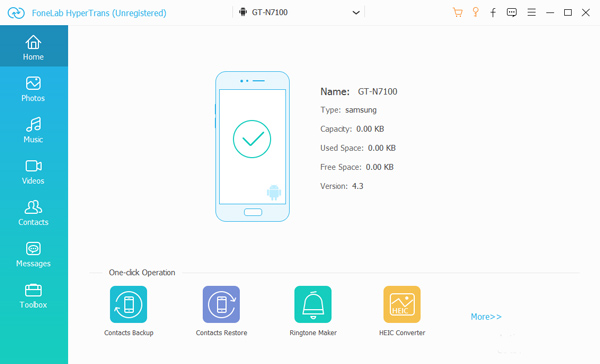
Overfør data fra iPhone, Android, iOS, computer til hvor som helst uden tab.
- Flyt filer mellem iPhone, iPad, iPod touch og Android.
- Importer filer fra iOS til iOS eller fra Android til Android.
- Flyt filer fra iPhone / iPad / iPod / Android til computer.
- Gem filer fra computer til iPhone / iPad / iPod / Android.
